RecyclerView 入门教程
本篇参照hongyang大神的博客, 推荐看看原文, 更加精彩
http://blog.csdn.net/lmj623565791/article/details/45059587
引入RecyclerView包
1. AndroidStudio
确保 android support 包更新到最新版本

在model的build.gradle中添加依赖, 23表示当前使用的编译android版本
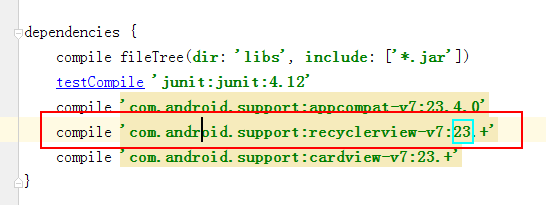
然后sync procjet, 就可以在project视图下看到包已经导入
2. Eclipse
首先还是确认android support 包已经更新的到最新, 然后eclipse -> import projects-> android projects ->
导入RecyclerView路径:
<Your SDK>\extras\android\support\v7\recyclerview
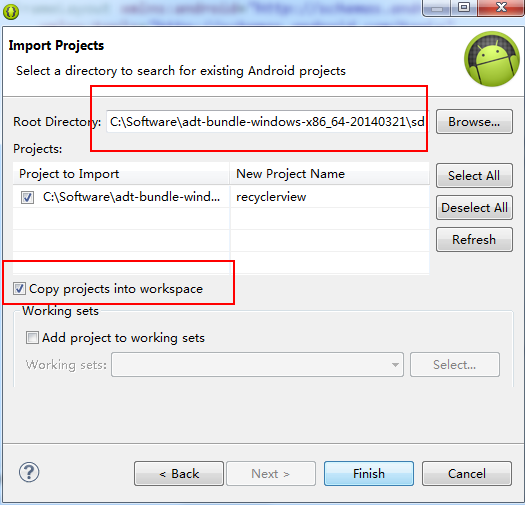
一定记住选copy到workspace, 否则后面引入library时无法找到
看项目结构:
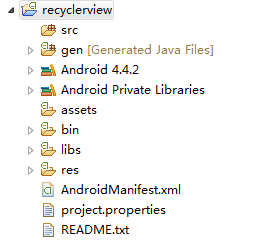
将项目设置成library:
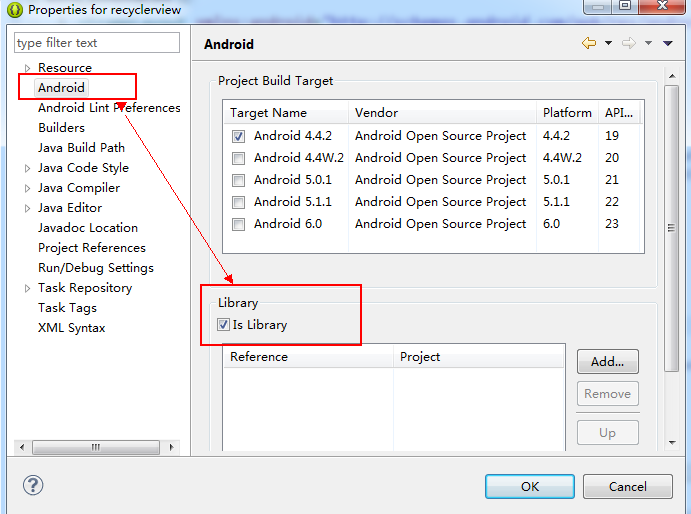
在自己的项目中引入library:
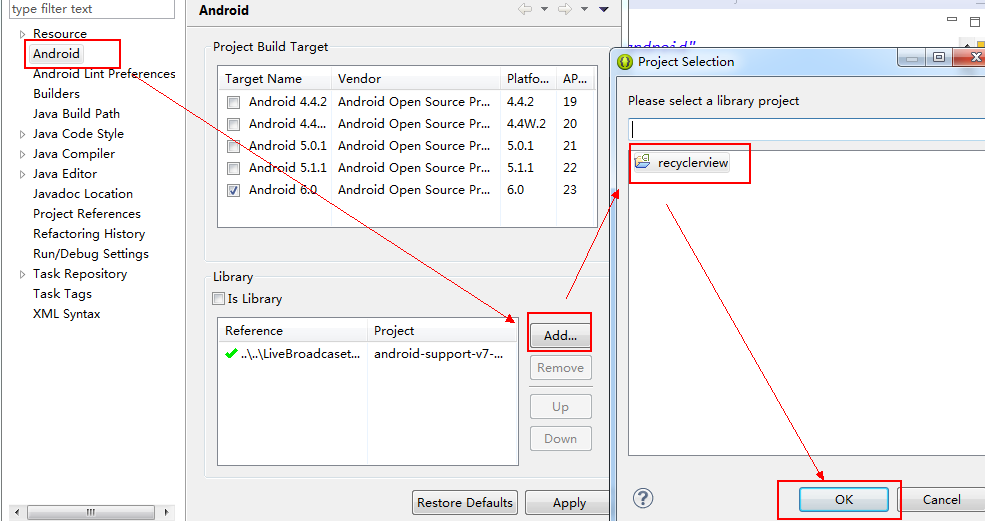
然后就导入成功了:
使用RecyclerView先实现ListView效果
MainActivity.java
public class MainActivity extends AppCompatActivity {
private static final String TAG = "MainActivity";
private RecyclerView mRecyclerView;
private MyAdapter mMyAdapter;
@Override
protected void onCreate(Bundle savedInstanceState) {
super.onCreate(savedInstanceState);
setContentView(R.layout.activity_main);
mRecyclerView = (RecyclerView) findViewById(R.id.rv_main);
mRecyclerView.setLayoutManager(new LinearLayoutManager(this));
mMyAdapter = new MyAdapter(MainActivity.this, initData());
mRecyclerView.setAdapter(mMyAdapter);
}
private List<String> initData() {
List<String> datas = new ArrayList<String>();
for (int i = 0; i <= 100; i++) {
datas.add("item:" + i);
}
return datas;
}
}MyAdapter.java
public class MyAdapter extends RecyclerView.Adapter<MyAdapter.MyViewHolder> {
private static final String TAG = "MyAdapter";
private List<String> datas;
private LayoutInflater inflater;
public MyAdapter(Context context, List<String> datas) {
this.datas = datas;
inflater = LayoutInflater.from(context);
}
public class MyViewHolder extends RecyclerView.ViewHolder {
private TextView title;
public MyViewHolder(View itemView) {
super(itemView);
title = (TextView) itemView.findViewById(R.id.rv_main_item_title);
}
}
@Override
public MyViewHolder onCreateViewHolder(ViewGroup parent, int viewType) {
Log.e(TAG, "create a new item");
MyViewHolder holder = new MyViewHolder(inflater.inflate(R.layout.rv_main_item, parent, false));
return holder;
}
@Override
public void onBindViewHolder(MyViewHolder holder, int position) {
Log.e(TAG, "set value to item:" + position);
holder.title.setText(datas.get(position));
}
@Override
public int getItemCount() {
return datas.size();
}
}activity_main.xml
<?xml version="1.0" encoding="utf-8"?>
<RelativeLayout xmlns:android="http://schemas.android.com/apk/res/android"
xmlns:tools="http://schemas.android.com/tools"
android:layout_width="match_parent"
android:layout_height="match_parent"
tools:context="org.xm.recyclerviewsimple.MainActivity">
<android.support.v7.widget.RecyclerView
android:id="@+id/rv_main"
android:layout_width="match_parent"
android:layout_height="match_parent">
</android.support.v7.widget.RecyclerView>
</RelativeLayout>rv_main_item.xml
<?xml version="1.0" encoding="utf-8"?>
<RelativeLayout xmlns:android="http://schemas.android.com/apk/res/android"
android:layout_width="match_parent"
android:layout_height="wrap_content"
android:orientation="vertical">
<TextView
android:id="@+id/rv_main_item_title"
android:layout_width="match_parent"
android:layout_height="50dp"
android:gravity="center"
android:text="T.T"
android:textSize="20sp" />
</RelativeLayout>现在的效果:
给每个item添加一条分解线:
1. 不需要添加分割线, 通过背景设置显示间隔
为每个item添加背景白色,并且设置间隔1dp
rv_main_item.xml
<RelativeLayout xmlns:android="http://schemas.android.com/apk/res/android"
android:layout_width="match_parent"
android:layout_height="wrap_content"
android:background="#ffffff"
android:layout_marginBottom="1dp"
android:orientation="vertical">
...
</RelativeLayout>再给RecyclerView添加黑色背景
activity_main.xml
<android.support.v7.widget.RecyclerView
android:id="@+id/rv_main"
android:background="#000000"
android:layout_width="match_parent"
android:layout_height="match_parent">
</android.support.v7.widget.RecyclerView>分割线就显示出来了
2. 自定义分割线
自定义drawable文件
rm_main_item_divicer.xml
<?xml version="1.0" encoding="utf-8"?>
<shape xmlns:android="http://schemas.android.com/apk/res/android"
android:shape="rectangle">
<gradient
android:centerColor="#ff00ff00"
android:endColor="#ff0000ff"
android:startColor="#ffff0000"
android:type="linear" />
<size android:height="1dp"/>
</shape>自定义分割线
class MyItemDivider extends RecyclerView.ItemDecoration {
private Drawable mDrawable;
public MyItemDivider(Context context, int resId) {
mDrawable = context.getResources().getDrawable(resId);
}
@Override
public void onDrawOver(Canvas c, RecyclerView parent, RecyclerView.State state) {
int left = parent.getPaddingLeft();
int right = parent.getWidth() - parent.getPaddingRight();
int childCount = parent.getChildCount();
for (int i = 0; i < childCount; i++) {
View child = parent.getChildAt(i);
RecyclerView.LayoutParams params = (RecyclerView.LayoutParams) child.getLayoutParams();
int top = child.getBottom() + params.bottomMargin;
int bottom = top + mDrawable.getIntrinsicHeight();
mDrawable.setBounds(left, top, right, bottom);
mDrawable.draw(c);
}
}
@Override
public void getItemOffsets(Rect outRect, View view, RecyclerView parent, RecyclerView.State state) {
outRect.set(0, 0, 0, mDrawable.getIntrinsicWidth());
}
}
然后添加到RecyclerView中:
mRecyclerView.addItemDecoration(new MyItemDivider(this,R.drawable.rv_main_item_divider));
效果:
修改布局管理器
上面的代码布局管理器使用的是LinerlayoutManager, 如果这个时候我们将布局管理器修改为 GridLayoutManager 会是什么效果呢?
// mRecyclerView.setLayoutManager(new LinearLayoutManager(this));
mRecyclerView.setLayoutManager(new GridLayoutManager(this,3));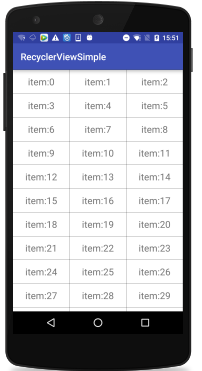
确实很屌, 就一行代码,就改成了gridview. 注意刚刚写得分割线, 如果修改为 grideview之后是不能用的,所以这里我使用的是 利用背景添加分割线的方式, 很简单了, 只需要同时添加 margin_bottom 和 margin_right 以及修改背景颜色即可.
<RelativeLayout xmlns:android="http://schemas.android.com/apk/res/android"
android:layout_width="match_parent"
android:layout_height="wrap_content"
android:layout_marginRight="1px"
android:layout_marginTop="1px"
android:background="#ffffff"
android:orientation="vertical">
...
</RelativeLayout>如果使用 StaggeredGridLayoutManager, 可以很容易实现瀑布流布局
// mRecyclerView.setLayoutManager(new LinearLayoutManager(this));
// mRecyclerView.setLayoutManager(new GridLayoutManager(this,3));
mRecyclerView.setLayoutManager(new StaggeredGridLayoutManager(4, StaggeredGridLayoutManager.VERTICAL));贴一个简单的效果图:
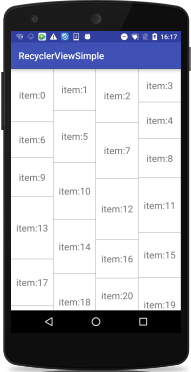
实现方法简单, 在onBindViewHolder中使用随机数来产生iteam的高度:
@Override
public void onBindViewHolder(MyViewHolder holder, int position) {
Log.e(TAG, "set value to item:" + position);
holder.title.setText(datas.get(position));
int height = Math.abs((new Random().nextInt()) % 300);
if (height < 200) {
height += 200;
}
holder.title.setHeight(height);
}注意将原来的item配置layout文件修改一下宽高:
<?xml version="1.0" encoding="utf-8"?>
<RelativeLayout xmlns:android="http://schemas.android.com/apk/res/android"
android:layout_width="wrap_content"
android:layout_height="wrap_content"
android:layout_marginRight="1px"
android:layout_marginTop="1px"
android:background="#ffffff"
android:orientation="vertical">
<TextView
android:id="@+id/rv_main_item_title"
android:layout_width="match_parent"
android:layout_height="match_parent"
android:gravity="center"
android:text="T.T"
android:textSize="20sp" />
</RelativeLayout>添加点击事件和长按事件
首先在 MyAdapter中定义两个click事件接口, 以及setter:
public interface OnItemClickListener {
public void onClick(View parent, int position);
}
public interface OnItemLongClickListener {
public boolean onLongClick(View parent, int position);
}
public void setOnItemClickListener(OnItemClickListener l) {
this.mOnItemClickListener = l;
}
public void setOnItemLongClickListener(OnItemLongClickListener l) {
this.mOnItemLongClickListener = l;
}在onBindViewHolder中设置事件响应:
@Override
public void onBindViewHolder(final MyViewHolder holder, final int position) {
//...
// 设置事件响应
if (mOnItemClickListener != null) {
holder.itemView.setOnClickListener(new View.OnClickListener() {
@Override
public void onClick(View view) {
int pos = holder.getLayoutPosition();
mOnItemClickListener.onClick(holder.itemView, pos);
}
});
}
if (mOnItemLongClickListener != null) {
holder.itemView.setOnLongClickListener(new View.OnLongClickListener() {
@Override
public boolean onLongClick(View view) {
int pos = holder.getLayoutPosition();
mOnItemLongClickListener.onLongClick(holder.itemView, pos);
return false;
}
});
}
}在MainActivity中添加事件:
mMyAdapter.setOnItemClickListener(new MyAdapter.OnItemClickListener() {
@Override
public void onClick(View parent, int position) {
mMyAdapter.addData(position,"add item:"+position);
mMyAdapter.notifyItemInserted(position);
}
});
mMyAdapter.setOnItemLongClickListener(new MyAdapter.OnItemLongClickListener() {
@Override
public boolean onLongClick(View parent, int position) {
mMyAdapter.removeData(position);
mMyAdapter.notifyItemRemoved(position);
return false;
}
});注意:
这里点击事件的操作是再添加一个item, 长按事件是删除一个item. 我们还需要在MyAdapter中添加 addData(), 和removeData() 两个方法:
public void addData(int position, String content){
datas.add(position,content);
}
public void removeData(int position){
datas.remove(position);
}然后配合自带的 notifyItemInserted(), 和notifyItemRemoved() 可以很轻松实现添加item和删除item炒作. 赶紧试试吧!
最后的最后, 再给每个item添加上press的selector, 增加用户体验:
定义rv_main_item_selector.xml文件
<?xml version="1.0" encoding="utf-8"?>
<selector xmlns:android="http://schemas.android.com/apk/res/android">
<item android:state_pressed="true" android:drawable="@color/colorPrimary" />
<item android:drawable="@android:color/white" />
</selector>将item的背景设置成selector:
android:background="@drawable/rv_main_item_selector"
搞定了
最后
附上代码下载地址:
http://download.csdn.net/detail/u013647382/9575291








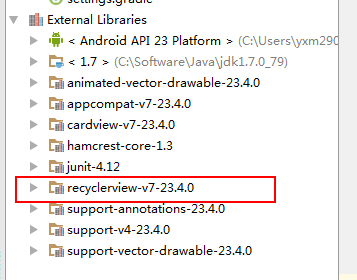
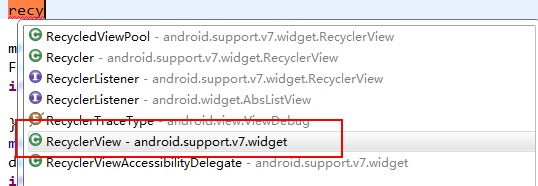
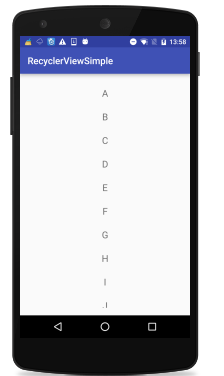
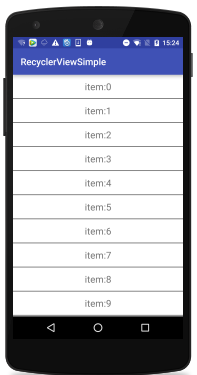
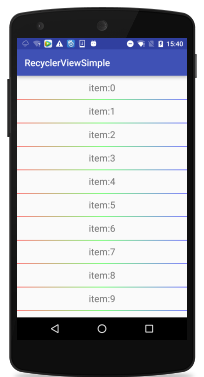














 2万+
2万+

 被折叠的 条评论
为什么被折叠?
被折叠的 条评论
为什么被折叠?








